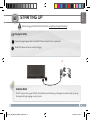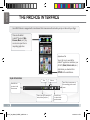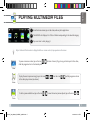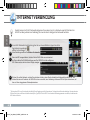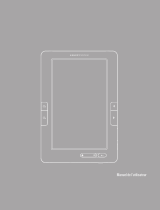Archos eReader 70b Guide de démarrage rapide
- Taper
- Guide de démarrage rapide
La page est en cours de chargement...
La page est en cours de chargement...
La page est en cours de chargement...
La page est en cours de chargement...
La page est en cours de chargement...
La page est en cours de chargement...
La page est en cours de chargement...
La page est en cours de chargement...

www
?
9
Français
ENREgistREz votRE PRoDuit !
Sur Internet : www.archos.com/register Ä
Merci d’avoir choisi ce produit ARCHOS. Nous espérons que vous aurez plaisir à l’utiliser et qu’il vous donnera satisfaction pendant de
nombreuses années. Après avoir déballé votre produit ARCHOS, nous vous conseillons de prendre quelques minutes pour l’enregistrer
(
www.archos.com/register). Cela vous permettra d’avoir accès au support technique ARCHOS (www.archos.com/support).
bEsoiN D’aiDE ?
Comme nous mettons à jour et améliorons régulièrement nos produits, le logiciel de votre appareil peut présenter une
interface ou des fonctionnalités légèrement différentes de celles décrites dans ce guide.
Sur notre site Web: Consultez la Foire Aux Questions (FAQ) sur www.archos.com/faq
Contactez notre équipe d’assistance technique: Allez sur www.archos.com/support pour une assistance par e-mail.
Europe : veuillez enregistrer votre produit avant de contacter notre équipe d’assistance technique (voir
Enregistrez votre Produit
).
Archos_70b_eReader_EN-FR-DE_pnXXXX.indd 9 22/11/2010 19:18:00

10
10
9
8
7
6
11
11
1
2
3
5
5
4
Français
DEscRiPtioN Et PRésENtatioN
Réinitialisation de votre appareil : Si votre ARCHOS venait à se bloquer totalement, vous pouvez appuyer
sur le bouton reset, situé au dos du produit, en utilisant un objet pointu tel qu’un trombone.
1
2
5
4
3
HISTORIQUE: affiche les derniers livres consultés.
MA BIBLIOTHEQUE: affiche tous vos livres.
RACCOURCIS: navigateur Web, photo, vidéo,
musique
ONGLET APPLICATIONS: bouton permettant
d’accéder à toutes les applications
PAGE PRÉCÉDENTE/PAGE SUIVANTE: utilisables
lors de la lecture.
CONNECTEUR D’ALIMENTATION
LECTEUR DE CARTES SD
PRISE CASQUE
PORT USB
BOUTON MARCHE/ARRÊT
HAUT-PARLEURS
8
7
6
9
10
11
Archos_70b_eReader_EN-FR-DE_pnXXXX.indd 10 22/11/2010 19:18:04

11
1
2
▲
!
EUR
UK
1
Français
PREmièRE utiLisatioN
Assistant d’installation
La première fois que vous allumez l’ARCHOS, l’assistant d’installation vous aide à configurer les principaux réglages de l’appa-
reil : la langue, le pays, l’heure, etc.
Avant d’utiliser votre ARCHOS pour la première fois, chargez complètement sa batterie !
Charger la batterie
Branchez le câble d’alimentation fourni sur le connecteur d’alimentation de l’ARCHOS et sur une prise secteur.
Votre ARCHOS s’allume et commence à se charger.
Archos_70b_eReader_EN-FR-DE_pnXXXX.indd 11 22/11/2010 19:18:07

12
▼
▼ ▼
▼
▼▼
Français
L’iNtERFacE DE L’aRcHos
Partie supérieure de l’interface
Appuyer sur
cette icône pour
retourner à l’écran
d’accueil
Appuyer sur cette
icône pour retourner
à l’écran précédent
Appuyer sur l’icône de menu
pour accéder aux options
de menu disponibles pour la
page affichée.
Votre ARCHOS est équipé d’un écran tactile. La plupart des zones de l’écran réagissent lorsque vous appuyez dessus avec votre doigt.
Icônes de Statut : (état de la
connexion WiFi, niveau de
batterie, etc.)
Voici les raccourcis Android™
par défaut (Navigateur Web,
Musique, etc.). Appuyez sur
une icône pour ouvrir l’applica-
tion correspondante.
Onglet Applications
Appuyez sur cette icône pour afficher
toutes les applications Android™ installées
sur votre ARCHOS (Email, Réveil, etc.).
Les applications téléchargées sur APPS-
LIB sont disponibles dans ce menu.
Heure
Volume -/+
Archos_70b_eReader_EN-FR-DE_pnXXXX.indd 12 22/11/2010 19:18:09

13
Français
mENu Ebook
Ma Bibliothèque
Le menu My Library vous permet d’accéder
à tous vos eBooks.
Appuyer sur le bouton My Library.
Dans le menu My Library, choisir une option
d’affichage pour vos eBooks:
- Titre, Auteur ou Taille
Fonction Recherche: Dans le menu eBook, appuyer sur l’icône de Menu ,
puis sur l’icône Recherche. Saisir les mots-clés correspondant à l’objet de votre
recherche. La fonction Recherche n’est disponible que dans le menu eBook.
Historique
Les derniers livres consultés sont
affichés dans le menu Historique.
Continuer la lecture:
Sélectionner le livre souhaité. Appuyer sur le bouton Continuer la lecture
pour poursuivre la lecture d’un livre déjà entamé ou pour lire un nouveau
livre.
Il est possible de télécharger les livres les
plus récents au format protégé ePub et PDF
et les transférer sur votre eReader. Pour ce
faire, vous avez besoin de télécharger et
d’installer Adobe Digital Editions® sur votre
ordinateur. Cette application vous permettra
d’acheter des eBooks et de les transférer sur
votre ARCHOS.
Pour installer Adobe Digital Editions, suivre la
procédure suivante.
1. Aller à l’adresse suivante : www.adobe.
com/products/digitaleditions.
2. Cliquer sur INSTALLER.
3. Suivre les instructions de l’assistant
d’installation.
4. Vous pouvez maintenant transférer vos
eBooks protégés au format PDF ou ePub sur
votre ARCHOS eReader.
IMPORTANT:
ADOBE DIGITAL RIGHTS MANAGEMENT
Archos_70b_eReader_EN-FR-DE_pnXXXX.indd 13 22/11/2010 19:18:11

14
www
1
2
3
4
Français
coNNExioN à iNtERNEt
Tout d’abord vous devez configurer un réseau WiFi. Pour suivre cette procédure, vous devez vous situer dans une zone
WiFi vous permettant de vous connecter. Chaque fois que l’ARCHOS détectera un réseau que vous avez déjà configuré, il
tentera de s’y connecter.
* Pour vous connecter à un réseau WiFi ouvert, il n’est pas nécessaire de saisir les informations réseau. Pour un réseau protégé, vous devrez entrer une clé (une
suite de chiffres et/ou de lettres) du type WEP, WPA ou WPA2. Se refèrer au fournisseur d’accès à Internet pour obtenir les paramètres de connexion exacts.
Pour configurer un nouveau réseau WiFi, allez sur l’écran d’accueil, appuyez sur l’onglet Applications
, puis sélectionnez Paramètres.
Dans l’écran des
Paramètres, sélectionnez
Connexions sans fil et réseaux.
Si le WiFi est désactivé, appuyez sur la ligne
Wi-Fi pour l’activer.
Puis, sélectionnez
Paramètres Wi-Fi.
L’ARCHOS recherche les réseaux WiFi disponibles
et les affiche au bas de l’écran.
Appuyez sur l’un des réseaux disponibles proposés, saisissez les informations réseau demandées*, et appuyez ensuite sur Se conecter
Votre ARCHOS essaie alors de se connecter à ce point d’accès WiFi d’après les paramètres réseau saisis précédemment.
Archos_70b_eReader_EN-FR-DE_pnXXXX.indd 14 22/11/2010 19:18:13

15
1
2
3
Français
LEctuRE DE FicHiERs muLtiméDia
Sur l’écran d’accueil, appuyez sur l’application vidéo, audio ou photo.
L’ARCHOS afche la liste de chiers/dossiers correspondant à la catégorie sélectionnée.
Appuyez sur un élément pour l’ouvrir.
Uniquement dans les modes Vidéo et Photo : pour afficher/masquer les options disponibles, appuyez n’importe où sur l’écran.
Pour mettre en pause/relancer une vidéo, appuyez sur l’icône
/
(en bas de l’écran). Pour naviguer dans la
vidéo, utilisez la barre de progression (en bas de l’écran) et faites-la glisser jusqu’à la zone désirée.
Pour lire la chanson précédente/suivante, appuyez sur les icônes
/ . Utilisez les icônes / et la
barre de progression de la même façon que dans le lecteur vidéo (voir ci-dessus).
Pour démarrer/mettre en pause un diaporama, appuyez sur l’icône
/
. Pour afcher la photo suivante ou
précédente, appuyez sur les icônes / .
Vidéo
Musique
Photo
Archos_70b_eReader_EN-FR-DE_pnXXXX.indd 15 22/11/2010 19:18:16

16
2
3
4
1
USB
1
Français
tRaNsFERt DE FicHiERs muLtiméDia
ordinateur
allumé
Connectez le câble USB fourni à votre ARCHOS et à un ordinateur allumé.
L’ARCHOS s’allume et vous propose de le connecter. Sélectionnez « Monter » pour le connecter. Après quelques secon-
des, l’ARCHOS apparaît sous la forme d’une icône sur votre ordinateur.
Pour transférer vos fichiers sur l’ARCHOS, vous pouvez les copier/coller directement dans les dossiers respectifs de
l’appareil (avec Windows® Explorer ou le Finder sur Mac®), ou vous pouvez également utiliser Windows Media® Player.
Lancez Windows Media Player®, puis utilisez l’onglet
Synchroniser pour synchroniser vos chansons, vidéos et photos
avec votre ARCHOS. Consultez l’aide de Windows Media Player® pour en savoir plus à ce sujet.
Une fois que tous les transferts de fichiers sont terminés, fermez Windows Media® Player ou tout autre programme
susceptible d’utiliser l’ARCHOS. Cliquez ensuite sur l’icône de retrait du périphérique en toute sécurité dans la barre des
tâches, à côté de l’horloge. Vous pouvez à présent débrancher le câble USB.
Archos_70b_eReader_EN-FR-DE_pnXXXX.indd 16 22/11/2010 19:18:20
La page est en cours de chargement...
La page est en cours de chargement...
La page est en cours de chargement...
La page est en cours de chargement...
La page est en cours de chargement...
La page est en cours de chargement...
La page est en cours de chargement...
La page est en cours de chargement...
-
 1
1
-
 2
2
-
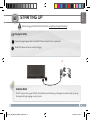 3
3
-
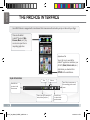 4
4
-
 5
5
-
 6
6
-
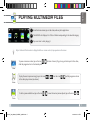 7
7
-
 8
8
-
 9
9
-
 10
10
-
 11
11
-
 12
12
-
 13
13
-
 14
14
-
 15
15
-
 16
16
-
 17
17
-
 18
18
-
 19
19
-
 20
20
-
 21
21
-
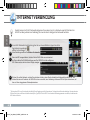 22
22
-
 23
23
-
 24
24
Archos eReader 70b Guide de démarrage rapide
- Taper
- Guide de démarrage rapide
dans d''autres langues
- English: Archos eReader 70b Quick start guide
- Deutsch: Archos eReader 70b Schnellstartanleitung
Documents connexes
-
Archos eReader Series User 70C Manuel utilisateur
-
Archos 7 version 2.0 Manuel utilisateur
-
Archos eReader Series User Portable Multimedia Player 70D Manuel utilisateur
-
 Archos eReader Series User 90 eReader Manuel utilisateur
Archos eReader Series User 90 eReader Manuel utilisateur
-
Archos 35 Manuel utilisateur
-
Archos eReader 70 Guide de démarrage rapide
-
manual 43 Manuel utilisateur
-
 Mode d'Emploi pdf Archos 70 Manuel utilisateur
Mode d'Emploi pdf Archos 70 Manuel utilisateur
-
Archos 70 Internet Tablet Manuel utilisateur
-
Archos 7 Home Tablet Manuel utilisateur